Hp LaserJet Pro M521dn, LaserJet Pro M521dw User Manual [ru]

LASERJET PRO MFP
Руководство пользователя
2
M521

HP LaserJet Pro MFP M521
Руководство пользователя
Авторские права и лицензия
© 2013 Copyright Hewlett-Packard
Development Company, L.P.
Копирование, адаптация или перевод без предварительного письменного разрешения запрещены, за исключением случаев, разрешенных законом об авторских правах.
Информация, содержащаяся в этом документе, может быть изменена без предварительного уведомления.
Гарантии на изделия и услуги HP устанавливаются в специальных гарантийных положениях, прилагаемых к таким изделиям и услугам. Ничто из сказанного в настоящем документе не должно истолковываться как дополнительная гарантия. HP не несет ответственности за технические или редакторские ошибки или упущения, содержащиеся в настоящем документе.
Edition 2, 4/2013
Номер изделия: A8P80-90927
Информация о товарных знаках
Adobe®, Acrobat® и PostScript® являются зарегистрированными товарными знаками Adobe Systems Incorporated.
Название Apple и логотип Apple являются товарными знаками компании Apple Computer, Inc., зарегистрированными в США и других странах/регионах. iPod являются товарным знаком компании
Apple Computer, Inc. Устройства iPod
предназначены только для легального копирования с разрешения правообладателя. Не воруйте музыку!
Bluetooth является товарным знаком его собственника и используется компанией
Hewlett-Packard по лицензии.
Microsoft®, Windows®, Windows XP® и Windows Vista® являются зарегистрированными в США товарными знаками Microsoft Corporation.
UNIX® является зарегистрированным товарным знаком Open Group.

Содержание
1 Знакомство с устройством ......................................................................................................................... |
1 |
Сравнение продуктов ......................................................................................................................... |
2 |
Изображения устройства ................................................................................................................... |
5 |
Вид спереди ....................................................................................................................... |
5 |
Вид изделия сзади ............................................................................................................. |
6 |
Интерфейсные порты ........................................................................................................ |
7 |
Серийный номер и расположение номера модели ......................................................... |
7 |
Панель управления ............................................................................................................................ |
9 |
Панель управления ............................................................................................................ |
9 |
Главный экран панели управления ................................................................................ |
10 |
Справочная система панели управления ...................................................................... |
11 |
Печать отчетов устройства .............................................................................................................. |
12 |
2 Лотки для бумаги ........................................................................................................................................ |
13 |
Поддерживаемые форматы бумаги ................................................................................................ |
14 |
Поддерживаемые типы бумаги ....................................................................................................... |
16 |
Лоток 1 ............................................................................................................................................... |
17 |
Емкость лотка и ориентация бумаги .............................................................................. |
17 |
Загрузите лоток 1 ............................................................................................................ |
18 |
Лоток 2 и дополнительный лоток 3 ................................................................................................. |
20 |
Емкость лотка и ориентация бумаги .............................................................................. |
20 |
Загрузка лотка 2 и дополнительного лотка 3 ................................................................ |
20 |
Использование выходных приемников бумаги ............................................................................. |
23 |
Печать с выводом документа в задний выходной отсек .............................................. |
23 |
Печать с выводом документа в задний выходной отсек .............................................. |
23 |
3 Управление расходными материалами и дополнительными принадлежностями ....................... |
25 |
Заказ комплектующих, дополнительных принадлежностей и расходных материалов .............. |
26 |
Политика фирмы HP относительно расходных материалов других производителей ................ |
27 |
Веб-сайт HP по вопросам защиты от подделок ............................................................................. |
28 |
Использование картриджей с заканчивающимся ресурсом ......................................................... |
29 |
RUWW |
iii |
Включение и отключение настроек при очень низком уровне чернил ........................ |
29 |
Детали для самостоятельного ремонта ......................................................................................... |
31 |
Дополнительные принадлежности .................................................................................................. |
33 |
Картридж с тонером ......................................................................................................................... |
34 |
Вид картриджа с тонером ................................................................................................ |
34 |
Сведения о картридже с тонером ................................................................................... |
34 |
Утилизация картриджей с тонером ................................................................ |
35 |
Хранение картриджа с тонером ..................................................................... |
35 |
Политика HP в отношении картриджей с тонером других |
|
производителей ............................................................................................... |
35 |
Замена картриджа с тонером ......................................................................................... |
35 |
4 Печать ........................................................................................................................................................... |
39 |
Поддерживаемые драйверы печати (Windows) ............................................................................. |
40 |
Универсальный драйвер печати HP ............................................................................... |
41 |
Режимы установки универсального драйвера печати ................................. |
41 |
Изменение настроек задания печати (Windows) ........................................................................... |
42 |
Приоритет при изменении параметров заданий печати ............................................... |
42 |
Изменение параметров всех заданий печати до закрытия программного |
|
обеспечения ..................................................................................................................... |
42 |
Изменение параметров по умолчанию для всех заданий печати ............................... |
43 |
Изменение параметров конфигурации продукта .......................................................... |
43 |
Изменение настроек задания печати (Mac OS X) .......................................................................... |
44 |
Приоритет при изменении параметров заданий печати ............................................... |
44 |
Изменение параметров всех заданий печати до закрытия программного |
|
обеспечения ..................................................................................................................... |
44 |
Изменение параметров всех заданий печати ............................................................... |
45 |
Изменение параметров конфигурации продукта .......................................................... |
45 |
Задания печати (Windows) ............................................................................................................... |
46 |
Использование ярлыка печати (Windows) ..................................................................... |
46 |
Создание ярлыка печати (Windows) ............................................................................... |
47 |
Автоматическая печать на обеих сторонах (Windows) ................................................. |
50 |
Двусторонняя печать в ручном режиме (Windows) ...................................................... |
52 |
Печатать несколько страниц на листе (Windows) ......................................................... |
56 |
Выбор ориентации страницы (Windows) ........................................................................ |
58 |
Выбор типа бумаги (Windows) ........................................................................................ |
59 |
Печать первой и последней страниц на бумаге другого типа (Windows) .................... |
62 |
Масштабирование документа под формат страницы (Windows) ................................. |
65 |
Создание буклета (Windows) .......................................................................................... |
66 |
Выбор формата бумаги (Windows) ................................................................................. |
68 |
Выбор произвольного формата бумаги (Windows) ....................................................... |
68 |
iv |
RUWW |
Печать водяных знаков (Windows) ................................................................................. |
69 |
Отмена задания печати (Windows) ................................................................................. |
70 |
Задания печати (Mac OS X) ............................................................................................................. |
71 |
Использование предварительных установок печати (Mac OS X) ................................ |
71 |
Создание предварительных установок печати (Mac OS X) ......................................... |
71 |
Автоматическая двусторонняя печать (Mac OS X) ....................................................... |
72 |
Двусторонняя печать в ручном режиме (Mac OS X) ..................................................... |
73 |
Печатать несколько страниц на листе (Mac OS X) ....................................................... |
73 |
Выбор ориентации страницы (Mac OS X) ...................................................................... |
73 |
Выбор типа бумаги (Mac OS X) ....................................................................................... |
74 |
Печать обложки с помощью (Mac OS X) ........................................................................ |
74 |
Масштабирование документа под формат страницы (Mac OS X) ............................... |
74 |
Создание буклета (Mac OS X) ........................................................................................ |
75 |
Выбор формата бумаги (Mac OS X) ............................................................................... |
75 |
Выбор произвольного формата бумаги (Mac OS X) ..................................................... |
75 |
Печать водяных знаков (Mac OS X) ................................................................................ |
75 |
Отмена задания печати (Mac OS X) ............................................................................... |
76 |
Печать архивного качества .............................................................................................................. |
77 |
Использование HP ePrint ................................................................................................................. |
78 |
Использование AirPrint ..................................................................................................................... |
79 |
Непосредственная печать через USB-порт: использование ........................................................ |
80 |
5 Копирование ................................................................................................................................................ |
81 |
Установка новых параметров по умолчанию для копирования ................................................... |
82 |
Восстановление параметров копирования по умолчанию ........................................................... |
83 |
Печать одной копии .......................................................................................................................... |
84 |
Выполнение нескольких копий ........................................................................................................ |
85 |
Копирование многостраничного оригинала .................................................................................... |
86 |
Копирование удостоверений личности ........................................................................................... |
87 |
Сортировка выполненных копий ..................................................................................................... |
89 |
Двустороннее копирование ............................................................................................................. |
90 |
Двустороннее копирование ............................................................................................. |
90 |
Копирование на обеих сторонах листа бумаги вручную .............................................. |
91 |
Уменьшение или увеличение размера копии ................................................................................ |
92 |
Оптимизация качества копий .......................................................................................................... |
93 |
Регулировка яркости копий .............................................................................................................. |
94 |
Копирование в черновом режиме ................................................................................................... |
95 |
Определение типа и формата бумаги для копирования на специальную бумагу ...................... |
96 |
6 Сканирование .............................................................................................................................................. |
97 |
Сканирование при помощи ПО HP Scan (Windows) ...................................................................... |
98 |
RUWW |
v |
Сканирование при помощи ПО HP Scan (Mac OS X) ..................................................................... |
99 |
Сканирование на USB-устройство флэш-памяти ........................................................................ |
100 |
Настройка сканирования в сетевую папку и сканирования для отправки по электронной |
|
почте ................................................................................................................................................ |
101 |
Настройка функции "Сканирование в сетевую папку" ................................................ |
101 |
Настройка функции сканирования в сообщения электронной почты ........................ |
101 |
Сканирование в сетевую папку ..................................................................................................... |
103 |
Сканировать в эл. почту ................................................................................................................. |
104 |
Сканирование с использованием другого программного обеспечения ..................................... |
105 |
Сканирование из TWAIN-совместимой программы (Windows) .................................. |
105 |
Сканирование из WIA-совместимой программы (Windows) ....................................... |
105 |
Сканирование с помощью программы оптического распознавания символов |
|
(OCR) .............................................................................................................................. |
106 |
7 Факс ............................................................................................................................................................. |
107 |
Настройка устройства для передачи факсов ............................................................................... |
108 |
Подключение факса к телефонной линии ................................................................... |
108 |
Подключение дополнительных устройств ................................................................... |
108 |
Настройка факса с автоответчиком ............................................................. |
109 |
Подключение добавочного телефона к факсу ............................................ |
110 |
Настройка отдельного факса ........................................................................................ |
111 |
Настройка времени, даты и заголовка факса .............................................................. |
111 |
Установите время, дату и заголовок факса с помощью панели |
|
управления ..................................................................................................... |
111 |
С помощью Мастера установки факса HP настройте время, дату и |
|
заголовок факса (Windows) .......................................................................... |
112 |
Использование телефонной книги ................................................................................................ |
113 |
Программирование и изменение номеров быстрого набора ..................................... |
113 |
Программирование и изменение номеров группового набора .................................. |
113 |
Удаление записей быстрого набора ............................................................................ |
114 |
Удаление записей группового набора .......................................................................... |
114 |
Настройка параметров отправки факса ....................................................................................... |
115 |
Использование специальных символов и функций набора номера .......................... |
115 |
Установка префикса набора ......................................................................... |
115 |
Настройка определения сигнала свободной линии .................................................... |
116 |
Тональный или импульсный набор .............................................................. |
116 |
Настройка автодозвона ................................................................................................. |
116 |
Настройка яркости и разрешения ................................................................................. |
117 |
Установка значения яркости (контрастности) по умолчанию .................... |
117 |
Настройка разрешения ................................................................................. |
117 |
Настройка кодов оплаты ............................................................................................... |
118 |
vi |
RUWW |
Настройка параметров приема факса .......................................................................................... |
120 |
Настройка переадресации факсов ............................................................................... |
120 |
Настройка режима ответа ............................................................................................. |
121 |
Блокирование и разблокирование факсимильных номеров ...................................... |
121 |
Настройка количества звонков до ответа .................................................................... |
122 |
Настройка различимого вызова .................................................................................... |
123 |
Использование функции автоуменьшения для входящих факсов ............................ |
123 |
Настройка параметров повторной печати факсов ...................................................... |
124 |
Задание громкости звука при работе с факсом .......................................................... |
124 |
Задание громкости предупреждения, громкости гудка в телефонной |
|
линии и громкости вызова ............................................................................ |
124 |
Штампование принятых факсов ................................................................................... |
124 |
Установка функции закрытого получения .................................................................... |
125 |
Настройка факсимильного опроса ................................................................................................ |
125 |
Использование факса .................................................................................................................... |
127 |
Поддерживаемые программы для передачи/приема факсов .................................... |
127 |
Отмена факса ................................................................................................................. |
127 |
Отмена текущего факса ................................................................................ |
128 |
Отмена ожидающего факса ......................................................................... |
128 |
Удаление факсов из памяти ......................................................................................... |
128 |
Использование факса с системами DSL, PBX или ISDN ............................................ |
128 |
DSL ................................................................................................................. |
129 |
Офисная АТС ................................................................................................. |
129 |
ISDN ................................................................................................................ |
129 |
Использование факса в системах VoIP ....................................................................... |
129 |
При сбоях электропитания содержимое памяти факса сохраняется ........................ |
130 |
Вопросы безопасности при подключении внутренних сетей к общедоступным |
|
телефонным линиям ...................................................................................................... |
130 |
Отправка факса с планшета сканера ........................................................................... |
131 |
Отправка факсов с устройства подачи документов .................................................... |
132 |
Использование записей быстрого и группового набора ............................................. |
133 |
Отправка факса с помощью программного обеспечения (Windows) ......................... |
133 |
Отправка факсов с помощью телефона, подключенного к линии факса .................. |
134 |
Отправить факс с подтверждением ............................................................................. |
135 |
Запланированная отправка факсов ............................................................................. |
135 |
Отправка факса, включающего электронные и бумажные документы ..................... |
137 |
Использование кодов доступа, кредитных или телефонных карт ............................. |
137 |
Отправка международных факсов ............................................................... |
137 |
Печать факса ................................................................................................................. |
138 |
Повторная печать факса .............................................................................. |
139 |
Автоматическая печать на обеих сторонах полученных факсов .............. |
140 |
RUWW |
vii |
Печать сохраненного факса при включенной функции закрытого |
|
получения ....................................................................................................... |
140 |
Получение факсов, когда на телефонной линии слышны тональные сигналы |
|
факса .............................................................................................................................. |
140 |
8 Управление и обслуживание .................................................................................................................. |
143 |
Используйте утилиты HP Reconfiguration Utility для изменения способа подключения |
|
устройства (Windows) ..................................................................................................................... |
144 |
Настройка прямой беспроводной печати HP ............................................................................... |
145 |
Использование приложений веб-служб HP .................................................................................. |
146 |
Настройка параметров IP-сети ...................................................................................................... |
147 |
Отказ от совместного использования принтера .......................................................... |
147 |
Просмотр и изменение сетевых параметров .............................................................. |
147 |
Настройка параметров TCP/IP IPv4 вручную с панели управления .......................... |
147 |
Изменение сетевого имени устройства ....................................................................... |
148 |
Скорость подключения и параметры двусторонней печати ....................................... |
149 |
Панель инструментов устройства HP (Windows) ......................................................................... |
150 |
HP Utility для Mac OS X .................................................................................................................. |
153 |
Откройте утилиту HP Utility ........................................................................................... |
153 |
Функции HP Utility ........................................................................................................... |
153 |
Использование ПО HP Web Jetadmin ........................................................................................... |
154 |
Параметры экономного режима .................................................................................................... |
155 |
Печать в экономичном режиме (EconoMode) .............................................................. |
155 |
Настройка времени задержки до перехода в режим ожидания ................................. |
155 |
Установка задержки автоматического выключения .................................................... |
156 |
Функции безопасности устройства ................................................................................................ |
157 |
Блокировка устройства .................................................................................................. |
157 |
Установка или изменение пароля устройства ............................................................. |
157 |
Обновление микропрограммы ....................................................................................................... |
159 |
Обновление микропрограммы вручную ....................................................................... |
159 |
Настройка автоматического обновления микропрограммы устройства ................... |
159 |
9 Устранение неполадок ............................................................................................................................. |
161 |
Контрольный список устранения неполадок ................................................................................ |
162 |
Шаг 1. Убедитесь, что устройство правильно настроено ........................................... |
162 |
Шаг 2. Проверьте проводное или беспроводное подключение ................................. |
162 |
Шаг 3. Проверьте панель управления на наличие сообщений об ошибках ............. |
163 |
Шаг 4. Проверьте бумагу ............................................................................................... |
163 |
Шаг 5. Проверьте программное обеспечение ............................................................. |
163 |
Шаг 6. Протестируйте функции печати ........................................................................ |
163 |
Шаг 7. Протестируйте функции копирования .............................................................. |
164 |
viii |
RUWW |
Шаг 8. Проверьте работу факса ................................................................................... |
164 |
Шаг 9. Проверка картриджа с тонером ........................................................................ |
164 |
Шаг 10. Попробуйте отправить задание печати с компьютера .................................. |
164 |
Шаг 11. Проверка подключения устройства к сети ..................................................... |
165 |
Восстановление заводских настроек по умолчанию ................................................................... |
166 |
Справочная система панели управления ..................................................................................... |
167 |
Неправильная подача бумаги и возникновение замятий ............................................................ |
168 |
Устройство не захватывает бумагу .............................................................................. |
168 |
Устройство захватывает больше одного листа бумаги. ............................................. |
168 |
Устройство подачи заминает, перекашивает бумагу или подает несколько листов |
|
сразу. ............................................................................................................................... |
169 |
Предотвращение замятия бумаги в лотке ................................................................... |
169 |
Устранение замятий ....................................................................................................................... |
170 |
Места возникновения замятий бумаги ......................................................................... |
170 |
Устранение замятий в устройстве подачи документов .............................................. |
171 |
Устранение замятий в области выходного приемника ............................................... |
172 |
Устранение замятий в лотке 1 ...................................................................................... |
174 |
Устранение замятий в лотке 2 или дополнительном лотке 3 .................................... |
176 |
Устранение замятий в области термофиксатора ........................................................ |
180 |
Устраните замятия в дуплексере ................................................................................. |
182 |
Улучшение качества печати .......................................................................................................... |
185 |
Попробуйте выполнить печать из другой программы. ................................................ |
185 |
Установка типа бумаги для задания печати ................................................................ |
185 |
Проверка параметра типа бумаги (Windows) .............................................. |
185 |
Проверка параметра типа бумаги (Mac OS X) ............................................ |
186 |
Проверка статуса картриджа с тонером ...................................................................... |
186 |
Печать страницы очистки .............................................................................................. |
186 |
Осмотр картриджа с тонером ....................................................................................... |
187 |
Проверка бумаги и среды печати ................................................................................. |
187 |
Используйте бумагу, которая соответствует требованиям HP ................. |
187 |
Проверка параметров окружающей среды ................................................. |
188 |
Проверка параметров режима EconoMode .................................................................. |
188 |
Попробуйте другой драйвер печати ............................................................................. |
188 |
Повышение качества копий ........................................................................................................... |
190 |
Проверьте нет ли загрязнения на стекле сканера ...................................................... |
190 |
Проверка параметров бумаги ....................................................................................... |
191 |
Оптимизация качества текста или изображений ........................................................ |
191 |
Копирование от края до края ........................................................................................ |
192 |
Очистите ролики подачи и разделительную пластину устройства подачи |
|
документов. .................................................................................................................... |
192 |
Улучшение качества сканирования .............................................................................................. |
194 |
RUWW |
ix |
Проверьте нет ли загрязнения на стекле сканера ...................................................... |
194 |
Очистите ролики подачи и разделительную пластину устройства подачи |
|
документов. .................................................................................................................... |
195 |
Повышение качества факса .......................................................................................................... |
197 |
Проверьте нет ли загрязнения на стекле сканера ...................................................... |
197 |
Проверка параметров разрешения при отправке факса ............................................ |
198 |
Проверка параметров режима исправления ошибок .................................................. |
199 |
Отправка задания на другой факсимильный аппарат ................................................ |
199 |
Очистите ролики подачи и разделительную пластину устройства подачи |
|
документов. .................................................................................................................... |
199 |
Проверка параметра масштабирования под формат страницы ................................ |
200 |
Проверка факсимильного аппарата отправителя ....................................................... |
200 |
Устройство не печатает или печать выполняется слишком медленно ..................................... |
201 |
Устройство не печатает ................................................................................................. |
201 |
Устройство медленно печатает .................................................................................... |
202 |
Устранение неполадок с непосредственной печатью через USB-порт ..................................... |
203 |
Меню "USB-привод" не открывается при использовании USB-накопителя .............. |
203 |
Не удается распечатать файл с USB-устройства флэш-памяти ............................... |
203 |
Файл, который следует печатать, не указан в меню "USB-привод" .......................... |
204 |
Устранение проблем с факсом ..................................................................................................... |
205 |
Контрольный список по неполадкам факса ................................................................. |
205 |
Выполнение диагностического теста факса ................................................................ |
207 |
Отчет о трассировке факса ........................................................................................... |
208 |
Печать отчета ошибок факса ........................................................................................ |
208 |
Печать всех отчетов факса .......................................................................... |
208 |
Печать отдельных отчетов факса ................................................................ |
209 |
Настройка отчета об ошибках факса ........................................................... |
209 |
Настройка режима исправления ошибок ..................................................................... |
209 |
Изменение скорости факса ........................................................................................... |
210 |
Решение проблем, возникающих при отправки факсов ............................................. |
210 |
На панели управления отображается сообщение об ошибке ................... |
211 |
Появляется сообщение Сбой связи ............................................ |
211 |
Нет сигнала в линии ..................................................................... |
211 |
Появляется сообщение Факс занят. ............................................ |
212 |
Появляется сообщение Факс не отвечает. ................................. |
212 |
Замятие бумаги в устройстве АПД .............................................. |
213 |
Появляется сообщение Хран. факсов заполн. ........................... |
213 |
Ошибка сканера ............................................................................ |
214 |
На панели управления появляется сообщение Готов, и устройство не |
|
отсылает факс. .............................................................................................. |
214 |
x |
RUWW |
На панели управления отображается сообщение "Сохранение |
|
страницы 1", однако устройство не выполняет операцию ......................... |
214 |
Факсы могут быть получены, но не отправляются ..................................... |
214 |
Устройство защищено паролем ................................................................... |
215 |
Функции факса не работают из панели управления .................................. |
215 |
Не работает быстрый набор ......................................................................... |
215 |
Не работают номера группового набора ..................................................... |
215 |
При попытке отправить факс от телефонной компании приходит |
|
записанное сообщение об ошибке .............................................................. |
216 |
Не удается отправить факс при подключенном к телефону |
|
устройстве ...................................................................................................... |
216 |
Решение проблем, возникающих при получении факсов .......................................... |
216 |
Факс не отвечает ........................................................................................... |
217 |
Факс оснащен выделенной телефонной линией ....................... |
217 |
Автоответчик подключен к устройству ........................................ |
217 |
Для настройки Режим ответа установлено значение |
|
Вручную. ........................................................................................ |
218 |
Голосовая почта доступна на линии факса ................................ |
218 |
Устройство подключено к DSL-службе ....................................... |
219 |
Устройство использует службы FoIP или VoIP .......................... |
219 |
На панели управления отображается сообщение об ошибке. .................. |
219 |
Появится сообщение Факс не обнар.. ......................................... |
219 |
Появляется сообщение Сбой связи ............................................ |
220 |
Появляется сообщение Хран. факсов заполн. ........................... |
221 |
Появляется сообщение Факс занят. ............................................ |
221 |
Получен факс, однако устройство не распечатывает его .......................... |
221 |
Функция Закр. получение включена ............................................ |
221 |
Отправитель услышит сигнал "занято". ...................................................... |
222 |
Телефон подключен к устройству ............................................... |
222 |
На телефонной линии используется сплиттер ........................... |
222 |
Нет сигнала в линии ...................................................................................... |
222 |
Невозможно отправить или получить факс по линии PBX ........................ |
222 |
Устранение неполадок общего характера в работе факса ........................................ |
222 |
Факсы передаются медленно ....................................................................... |
223 |
Низкое качество факсов ............................................................................... |
224 |
Факс обрывается или печатается на двух страницах ................................ |
224 |
Устранение неполадок USB-подключения ................................................................................... |
226 |
Решение проблем проводной сети ............................................................................................... |
227 |
Некачественное подключение на физическом уровне ............................................... |
227 |
В компьютере используется неверный IP-адрес устройства ..................................... |
227 |
Компьютер не может связаться с устройством ........................................................... |
228 |
RUWW |
xi |
В устройстве используется неверное подключение и неправильные параметры |
|
двусторонней печати ..................................................................................................... |
228 |
Новое программное обеспечение может вызывать неполадки с |
|
совместимостью. ............................................................................................................ |
228 |
Неправильные настройки компьютера или рабочей станции .................................... |
228 |
Устройство отключено или настройки сети неверны .................................................. |
228 |
Решение проблем беспроводной сети ......................................................................................... |
229 |
Контрольный список для проверки беспроводного соединения ................................ |
229 |
Устройство перестает печатать после завершения настройки беспроводного |
|
соединения ..................................................................................................................... |
230 |
Устройство не печатает, а на компьютере установлен межсетевой экран |
|
стороннего разработчика .............................................................................................. |
230 |
Беспроводное соединение не работает после перемещения беспроводного |
|
маршрутизатора или устройства .................................................................................. |
230 |
Невозможно подсоединить дополнительные компьютеры к устройству с |
|
функциями беспроводной связи ................................................................................... |
231 |
Устройство с беспроводным соединением теряет связь при подсоединении к |
|
виртуальной частной сети (VPN) .................................................................................. |
231 |
Сеть не представлена в списке беспроводных сетей ................................................ |
231 |
Беспроводная сеть не функционирует ......................................................................... |
231 |
Выполнение диагностического теста беспроводной сети .......................................... |
232 |
Уменьшение помех в беспроводной сети .................................................................... |
232 |
Устранение неполадок программного обеспечения устройства в ОС Windows ....................... |
233 |
В папке принтеров отсутствует драйвер печати для данного устройства ................ |
233 |
Во время установки ПО появилось сообщение об ошибке ........................................ |
233 |
Устройство находится в режиме готовности, но печать не выполняется ................. |
233 |
Устранение неполадок программного обеспечения устройства в ОС Mac OS X ..................... |
235 |
Драйвер печати не появляется в списке "Принтеры и факсы" или "Печать и |
|
сканирование" ................................................................................................................ |
235 |
Название устройства не отображается в списке "Принтеры и факсы" или "Печать |
|
и сканирование" ............................................................................................................. |
235 |
Драйвер печати не выполняет автоматическую настройку выбранного устройства |
|
в списке "Принтеры и факсы" или "Печать и сканирование" ..................................... |
236 |
Задание печати не было отправлено на нужное устройство ..................................... |
236 |
При подключении с помощью USB-кабеля устройство не появляется в списке |
|
"Принтеры и факсы" или "Печать и сканирование" после выбора драйвера ........... |
236 |
При USB-соединении используется универсальный драйвер печати ....................... |
237 |
Удаление программного обеспечения (Windows) ........................................................................ |
238 |
Удаление программного обеспечения (Mac OS X) ...................................................................... |
239 |
Решение проблем при сканировании для отправки по электронной почте .............................. |
240 |
Не удалось подключиться к серверу эл. почты ........................................................... |
240 |
Не удалось отправить сообщение эл. почты ............................................................... |
240 |
xii |
RUWW |
Не удалось выполнить сканирование .......................................................................... |
240 |
Решение проблем при сканировании в сетевую папку ............................................................... |
241 |
Ошибка сканирования ................................................................................................... |
241 |
Указатель ........................................................................................................................................................ |
243 |
RUWW |
xiii |
xiv |
RUWW |

1 Знакомство с устройством
●Сравнение продуктов
●Изображения устройства
●Панель управления
●Печать отчетов устройства
RUWW |
1 |
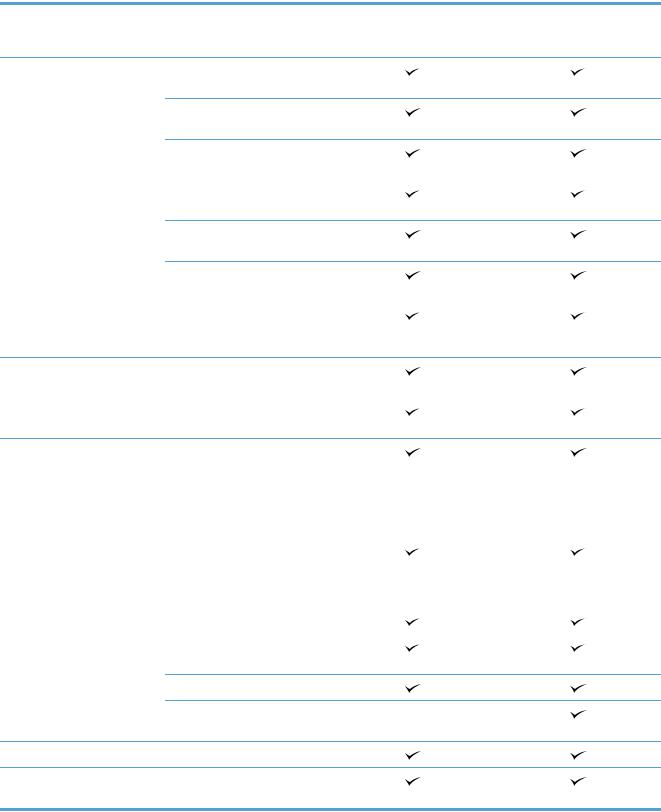
Сравнение продуктов
M521dn |
M521dw |
A8P79A |
A8P80A |
Работа с бумагой |
Лоток 1 (вместимость 100 |
|
листов) |
|
Лоток 2 (вместимость |
|
500 листов) |
|
Дополнительный лоток 3 |
|
(вместимость 500 листов) |
|
Стандартный выходной лоток |
|
(вместимость 250 листов) |
|
Задний выходной лоток |
|
(вместимость 50 листов) |
|
Автоматическая двусторонняя |
|
печать |
Поддерживаемые ОС |
Windows XP, 32-разрядная |
|
версия, пакет обновления |
|
версии Service Pack 2 и выше |
|
Windows Vista (32- и 64- |
|
разрядные версии) |
|
Windows 7 (32- и 64-разрядные |
|
версии) |
|
Windows 2003 Server (32 - |
|
разрядная версия, пакет |
|
обновления |
|
версии Service Pack 1 или |
|
выше), драйверы только для |
|
печати и сканирования |
|
Windows 2008 Server (32 и 64 - |
|
разрядная версия и R2), |
|
драйверы только для печати и |
|
сканирования |
|
Mac OS X v10.6.8 и выше |
Возможности подключения |
Высокоскоростное |
|
подключение USB 2.0 |
|
10/100 Ethernet LAN |
|
Подключение к беспроводной |
|
сети |
Память |
ОЗУ 256 МБ |
Дисплей панели управления |
Сенсорный графический |
|
дисплей |
2 |
Глава 1 Знакомство с устройством |
RUWW |
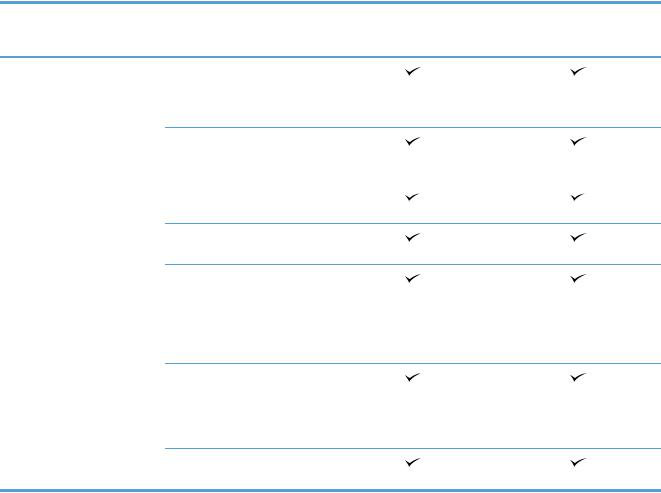
M521dn |
M521dw |
A8P79A |
A8P80A |
Печать |
Скорость печати: до 40 стр/мин |
|
на бумаге формата A4 и |
|
42 стр/ мин на бумаге |
|
формата Letter. |
|
Непосредственная печать |
|
через USB-порт (без |
|
компьютера) |
Копирование |
Скорость копирования до 20 |
|
страниц в минуту |
|
Копирование с разрешением |
|
300 точек на дюйм (dpi) |
|
Устройство подачи документов |
|
вмещает 50 страниц и |
|
поддерживает форматы |
|
страниц длиной от 127 до |
|
356 мм (5 - 14") и шириной от |
|
127 до 216 мм (5 - 8,5") |
|
Планшетный сканер |
|
поддерживает форматы |
|
страниц длиной до 297 мм |
|
(11,7") и шириной до 215 мм |
|
(8,5") |
|
Автоматическое двустороннее |
|
копирование |
RUWW |
Сравнение продуктов |
3 |
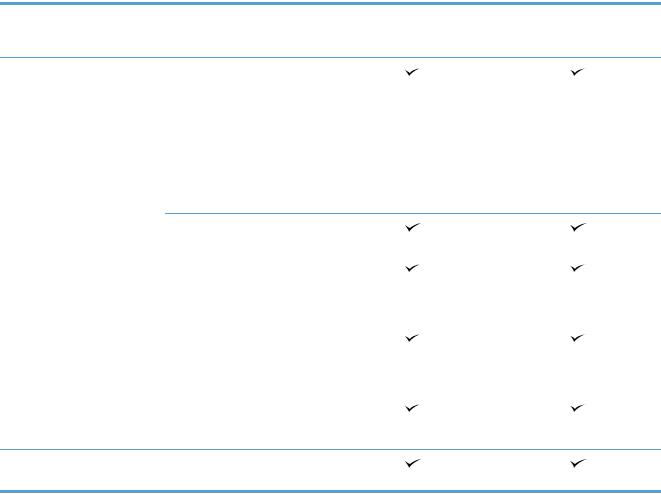
M521dn |
M521dw |
A8P79A |
A8P80A |
Сканирование |
Сканирование черно-белых |
|
документов с разрешением до |
|
1200 dpi со стекла планшета |
|
Сканирование цветных |
|
документов с разрешением до |
|
300 dpi через устройство |
|
подачи документов и с |
|
разрешением до 600 dpi через |
|
планшетное стекло |
|
Автоматическое двустороннее |
|
сканирование |
|
Отправка файлов |
|
сканирования на эл. почту |
|
(программное обеспечение не |
|
требуется) |
|
Отправка файлов |
|
сканирования в сетевую папку |
|
(программное обеспечение не |
|
требуется) |
|
Непосредственное |
|
сканирование на USB-порт |
|
(без компьютера) |
Факс |
V.34 с двумя портами факса |
|
RJ-11 |
4 |
Глава 1 Знакомство с устройством |
RUWW |

Изображения устройства
●Вид спереди
●Вид изделия сзади
●Интерфейсные порты
●Серийный номер и расположение номера модели
Вид спереди
1 2
12
11
10
9
8 7
7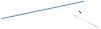
 6
6

2
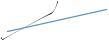 3
3
4
 5
5
1 |
Устройство автоматической подачи документов |
|
|
2 |
Выходной приемник устройства АПД |
|
|
3 |
Walk-up USB-порт (для печати и сканирования без компьютера) |
|
|
4 |
Панель управления с цветным сенсорным графическим дисплеем |
|
|
5 |
Выключатель |
|
|
6 |
Дополнительный лоток 3 |
|
|
7 |
Лоток 2 |
|
|
8 |
Лоток 1 |
|
|
9 |
Кнопка фиксатора передней дверцы (доступ к картриджу с тонером) |
|
|
10 |
Удлинитель выходного приемника для бумаги удлиненных форматов |
|
|
11 |
Стандартный выходной лоток |
|
|
12 |
Ручка для поднятия крышки сканера |
|
|
RUWW |
Изображения устройства |
5 |
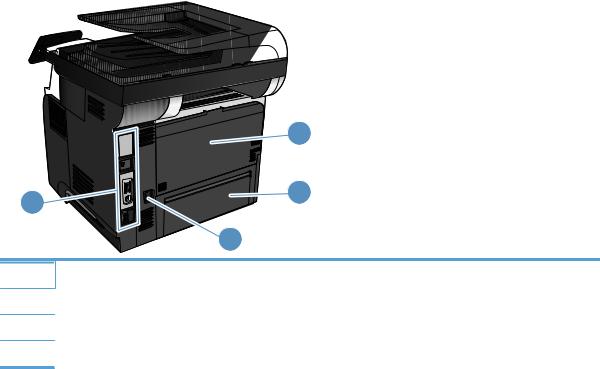
Вид изделия сзади
|
|
1 |
|
4 |
2 |
|
|
|
|
|
3 |
1 |
|
Задняя дверца и обращенный вверх выходной приемник (доступ для очистки замятий) |
2 |
|
Крышка лотка 2 (для печати на бумаге формата Legal) |
3 |
|
Разъем питания |
4 |
|
Порты входа и выхода и замок блокировки |
6 |
Глава 1 Знакомство с устройством |
RUWW |

Интерфейсные порты
1


 2
2 
 3
3


 4
4 

 5
5
1Разъем замка блокировки кабельного типа
2Разъем подключения к локальной сети (LAN) Ethernet (RJ-45)
3Порт печати Hi-Speed USB 2.0
4Выходной телефонный разъем для подключения дополнительного телефона, автоответчика или других устройств
5Входной разъем для факса для подключения факса к устройству
Серийный номер и расположение номера модели
Номер модели и серийный номер указаны на идентификационной наклейке, расположенной на задней панели устройства. Они также указаны на внутренней стороне передней дверцы. Серийный номер содержит сведения о стране/регионе производства, версии, производственном коде и производственном номере изделия.
RUWW |
Изображения устройства |
7 |

Название модели |
Номер модели |
|
|
M521dn |
A8P79A |
|
|
M521dw |
A8P80A |
|
|
8 |
Глава 1 Знакомство с устройством |
RUWW |

Панель управления
●Панель управления
●Главный экран панели управления
●Справочная система панели управления
Панель управления
|
|
|
|
|
|
|
|
|
|
|
|
|
|
|
|
|
|
1 |
Сенсорный экран |
Доступ к функциям устройства и отображает его текущее состояние |
||||||
|
|
|
||||||
2 |
Кнопка и индикатор "Справка" |
Доступ к справочной системе панели управления |
||||||
|
|
|
||||||
3 |
Правая кнопка и индикатор со |
Перемещение курсора вправо или перемещение изображения экрана на следующий |
||||||
|
стрелкой |
экран |
||||||
|
|
|
|
|
|
ПРИМЕЧАНИЕ. Данная кнопка загорается, только если текущий экран может |
||
|
|
|
|
|
|
использовать эту функцию. |
||
|
|
|
||||||
4 |
Кнопка и индикатор отмены |
Сброс настроек, отмена текущего задания или выход из текущего экрана |
||||||
|
|
|
|
|
|
ПРИМЕЧАНИЕ. Данная кнопка загорается, только если текущий экран может |
||
|
|
|
|
|
|
использовать эту функцию. |
||
|
|
|
||||||
5 |
Индикатор беспроводной |
Показывает, включеналибеспроводнаясеть. Индикатормигаетвовремяподключения |
||||||
|
передачи данных (только для |
устройства к беспроводной сети. |
||||||
|
беспроводных моделей) |
|
|
|
||||
|
|
|
||||||
6 |
Индикатор "Внимание" |
Указывает на наличие проблемы |
||||||
|
|
|
||||||
7 |
Индикатор "Готов" |
Показывает, что устройство готово |
||||||
|
|
|
|
|
|
|
|
|
RUWW |
Панель управления |
9 |
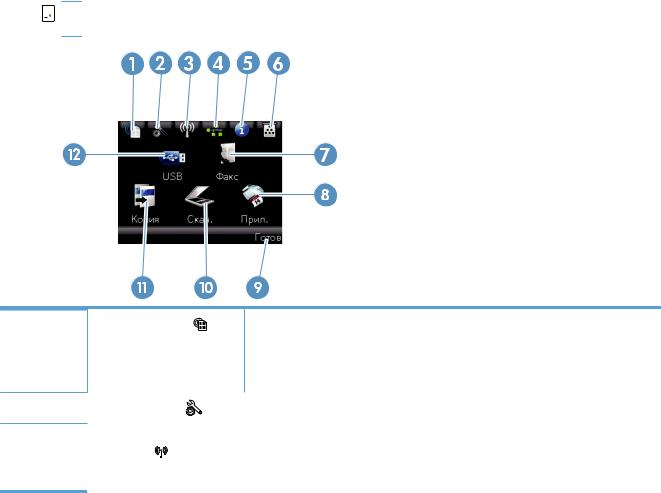
8 |
|
Клавиша и индикатор "Назад" |
|
Возврат на предыдущий экран |
|
|
|||
|
|
|
|
ПРИМЕЧАНИЕ. Данная кнопка загорается, только если текущий экран может |
|
|
|
|
использовать эту функцию. |
|
|
|
|
|
9 |
|
Левая кнопка и индикатор со |
|
Перемещение курсора влево |
|
|
стрелкой |
|
ПРИМЕЧАНИЕ. Данная кнопка загорается, только если текущий экран может |
|
|
|
|
|
|
|
|
|
использовать эту функцию. |
|
|
|
|
|
10 |
|
Кнопка и индикатор главного |
|
Переход на главный экран |
|
|
экрана |
|
ПРИМЕЧАНИЕ. Данная кнопка загорается, только если текущий экран может |
|
|
|
|
|
|
|
|
|
использовать эту функцию. |
|
|
|
|
|
Главный экран панели управления
Главный экран дисплея обеспечивает доступ к функциям устройства и отображает его текущее состояние.


 ПРИМЕЧАНИЕ. В зависимости от конфигурации продукта отображаемые на главном экране функции могут изменяться. Для некоторых языков структура панели может быть другой.
ПРИМЕЧАНИЕ. В зависимости от конфигурации продукта отображаемые на главном экране функции могут изменяться. Для некоторых языков структура панели может быть другой.
1 |
Кнопка Веб-службы . |
Быстрый доступ к функциям веб-служб HP, включая HP ePrint |
|
|
|
|
HP ePrint представляет собой средство печати документов путем их отправки по |
|
|
|
адресу электронной почты устройства с любого устройства, поддерживающего |
|
|
|
работу с электронной почтой. |
2 |
Кнопка Настройка |
. |
Доступ к основным меню |
3 |
КнопкаБеспроводное |
|
Доступ к беспроводному меню и информация о состоянии беспроводной сети |
|
соединение (только для |
ПРИМЕЧАНИЕ. Приподсоединениикбеспроводнойсетивместоданногозначка |
|
|
беспроводных моделей) |
||
|
появляется ряд столбцов, отображающих силу сигнала. |
||
|
|
|
|
10 Глава 1 Знакомство с устройством |
RUWW |
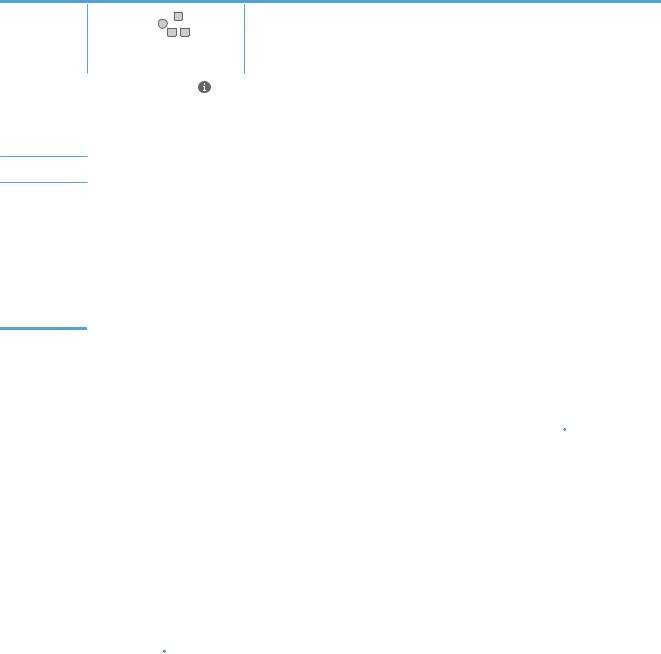
4 |
Кнопка Сеть |
|
|
|
|
|
|
|
(только |
Доступ к сетевым настройкам и данным. Из экрана сетевых настроек можно |
||
|
для устройств, |
|
распечатать страницу Статистика сети. |
|||||||||
|
|
|
||||||||||
|
подключенных к сети) |
|
||||||||||
|
|
|
||||||||||
5 |
Кнопка Информация . |
Просмотр информации о состоянии устройства. Из экрана состояния можно |
||||||||||
|
|
|
|
|
|
|
|
|
|
|
|
распечатать страницу Отчет о конфигурации. |
|
|
|
|
|||||||||
6 |
Кнопка Расходные |
|
Информацияосостояниирасходныхматериалов. Изэкранасостояниярасходных |
|||||||||
|
материалы |
|
. |
|
материалов можно распечатать страницу Сост. расх. мат.. |
|||||||
|
|
|
||||||||||
7Кнопка Работа с факсом. Переход к функции Работа с факсом
8Кнопка Приложения. Переход в меню Приложения для печати напрямую из веб-приложений,
|
|
загруженных с веб-сайта HP ePrintCenter (www.hpeprintcenter.com) |
|
|
|
9 |
Состояние продукта |
Указывает на готовность устройства или на обработку задания |
|
|
|
10 конвертов. |
Кнопка Сканирование. |
Переход к функции сканирования |
|
|
|
11 |
Кнопка Копировать. |
Переход к функции копирования |
|
|
|
12 |
Кнопка USB. |
Доступ к функции USB-порта (печать и сканирование без компьютера) |
Справочная система панели управления
В устройстве предусмотрена встроенная справочная система, поясняющая способы работы с каждым экраном. Чтобы открыть справочную систему, нажмите кнопку Справка в верхнем правом углу экрана.
в верхнем правом углу экрана.
Внекоторыхэкранахнажатиемкнопки"Справка" открываетсяглобальноеменю, вкоторомможно пользоваться функцией поиска конкретных тем. Поиск по структуре меню осуществляется путем нажатия кнопок в меню.
Некоторые разделы справки содержат анимацию, в которой показывается способ выполнения некоторых операций, таких как устранение замятий.
Для экранов с настройками отдельных заданий справочная система открывает раздел с пояснениями для данного экрана.
Если устройство уведомляет об ошибке или предупреждает о возможной проблеме, нажмите кнопку Справка , чтобы открыть сообщение с описанием проблемы. В таком сообщении также содержатся инструкции по разрешению данной проблемы.
, чтобы открыть сообщение с описанием проблемы. В таком сообщении также содержатся инструкции по разрешению данной проблемы.
RUWW |
Панель управления 11 |

Печать отчетов устройства
Из меню Отчеты можно распечатать несколько информационных страниц об устройстве.
1.На главном экране панели управления устройства нажмите кнопку Настройка  .
.
2.Нажмите кнопку Отчеты.
3.Нажмите на название отчета, который требуется напечатать.
Пункт меню |
Описание |
|
|
Демонстрационная страница |
Печать страницы, по которой можно определить качество печати |
|
|
Структура меню |
Печать карты меню контрольной панели. В карте меню перечисляются все |
|
активные параметры для каждого меню. |
|
|
Отчет о конфигурации |
Печать списка всех параметров продукта. Если продукт подключен к сети, |
|
сюда включается информация о сети. |
|
|
Сост. расх. мат. |
Печать состояния каждого картриджа с тонером, включая следующую |
|
информацию: |
|
● Приблизительный остаточный ресурс картриджа в процентах |
|
● Осталось чернил на страниц |
|
● Артикул для картриджей HP с тонером |
|
● Число распечатанных страниц. |
|
|
Статистика сети |
Печать списка всех сетевых параметров продукта. |
|
|
Страница расхода |
Печать страницы с перечислением страниц PCL, страниц PCL 6 и страниц PS, |
|
замятых страниц, страниц, которые были неправильно захвачены |
|
устройством, а также отчета о количестве отпечатанных страниц |
|
|
Список шрифтов PCL |
Печать списка всех установленных шрифтов PCL. |
|
|
Список шрифтов PS |
Печать списка всех установленных шрифтов PostScript (PS). |
|
|
Список шрифтов PCL6 |
Печать списка всех установленных шрифтов PCL6. |
|
|
Страница обслуж. |
Печать отчета об обслуживании. |
|
|
Страница проверки качества печати |
Печатьстраницы, котораяиспользуетсядля разрешенияпроблемскачеством |
|
печати |
|
|
12 Глава 1 Знакомство с устройством |
RUWW |

2 Лотки для бумаги
●Поддерживаемые форматы бумаги
●Поддерживаемые типы бумаги
●Лоток 1
●Лоток 2 и дополнительный лоток 3
●Использование выходных приемников бумаги
RUWW |
13 |
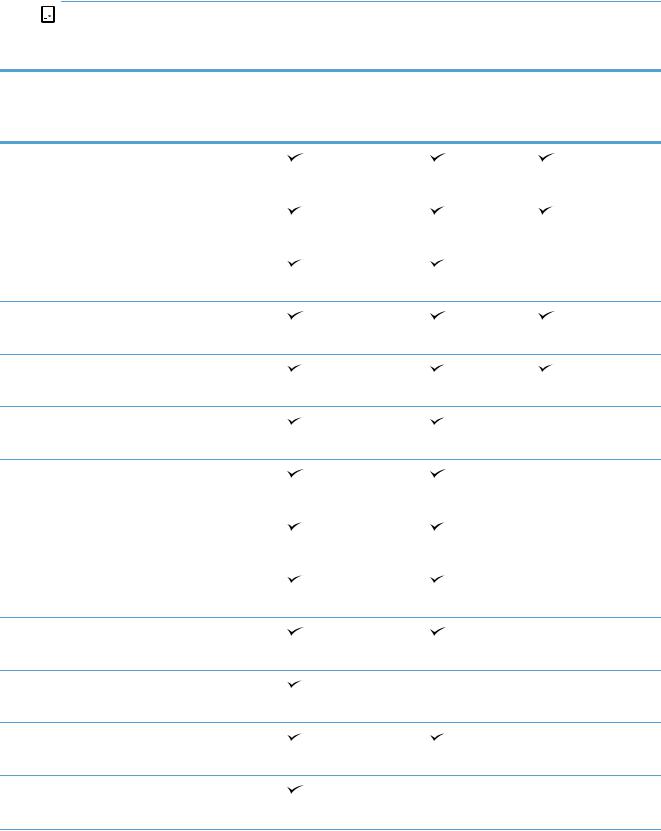
Поддерживаемые форматы бумаги

 ПРИМЕЧАНИЕ. Для получения наилучших результатов выбирайте правильный тип и формат бумаги в драйвере перед печатью.
ПРИМЕЧАНИЕ. Для получения наилучших результатов выбирайте правильный тип и формат бумаги в драйвере перед печатью.
Таблица 2-1 Поддерживаемые форматы бумаги
Формат и размеры |
Лоток 1 |
Лоток 2 и |
Автоматическая |
|
|
дополнительные |
двусторонняя печать |
|
|
лотки на 500 |
|
|
|
листов |
|
Letter
216 x 279 мм
Legal
216 x 356 мм
Executive 184 x 267 мм
8,5 x 13"
216 x 330 мм
A4
210 x 297 мм
A5
148 x 210 мм
A6
104 x 148 мм
B5 (JIS)
182 x 257 мм
16K
184 х 260 мм
16K
197 х 273 мм Открытки (JIS) 100 x 148 мм
Двойные почтовые карточки (JIS) 200 x 148 мм
Нестандартный
от 76 x 127 мм до 216 x 356 мм
14 Глава 2 Лотки для бумаги |
RUWW |
